用户在面对众多的浏览器软件时,会根据自己的使用习惯来选择,其中就有用户会选择使用360极速浏览器,这款浏览器软件可以为用户带来不错的上网浏览体验,因此收获了庞大的用户群体,当用户在360极速浏览器软件中打开部分网页时,发现浏览器会自动切换到兼容模式来浏览,这样让用户的使用体验非常不好,便问到360极速浏览器怎么设置默认使用极速模式打开指定网页的问题,这个问题其实是很好解决的,用户打开设置窗口并在高级设置选项卡中按下内核切换设置选项,接着就可以在内核切换设置窗口中来设置需要使用极速模式打开的网站域名即可,那么接下来就和小编一起来看看360极速浏览器设置默认使用极速模式打开指定网页的方法教程吧。

1.用户在电脑桌面上打开360极速浏览器软件,并来到主页上点击三横图标

2.在展示出来的下拉框中用户选择设置选项,页面将会发生切换

3.进入到设置窗口中,用户需要将左侧的选项卡切换到高级设置选项卡上

4.这时在右侧页面中找到内核模式板块,接着按下其中的内核切换设置按钮

5.进入到内核切换设置窗口中,用户从中设置好需要使用极速模式的网站域名并选择webkit选项即可设置成功

以上就是小编对用户提出问题整理出来的方法步骤,用户从中知道了大致的操作过程为打开设置——高级设置——内核切换设置——输入网站域名——选择webkit这几步,方法简单易懂,因此感兴趣的用户可以跟着教程操作起来。
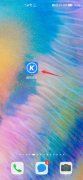 酷狗id在哪里看
酷狗id在哪里看
酷狗id可以在账号设置页面中查看。1、打开酷狗音乐,点击右下......
阅读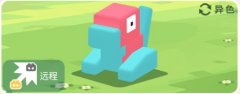 宝可梦大探险多边怪食谱是什么-宝可梦大
宝可梦大探险多边怪食谱是什么-宝可梦大
很多小伙伴对于这个宠物的食谱配方不太清楚,宝可梦大探险多......
阅读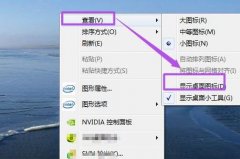 电脑桌面上的图标不见了解决方法
电脑桌面上的图标不见了解决方法
进入电脑之后有很多时候会遇到电脑桌面上的图标不见了的情况......
阅读 windows10声音驱动在哪里看
windows10声音驱动在哪里看
在对win10系统的不断使用中想必用户们的电脑操作技术特在慢慢......
阅读 最好用的离线驱动软件
最好用的离线驱动软件
很多时候我们都会因为没有网卡驱动导致无法上网,也就无法下......
阅读 Intel Raptor Lake 的时钟可以
Intel Raptor Lake 的时钟可以 水门桥电影完整版高清免
水门桥电影完整版高清免 抖音超大头特效制作方法
抖音超大头特效制作方法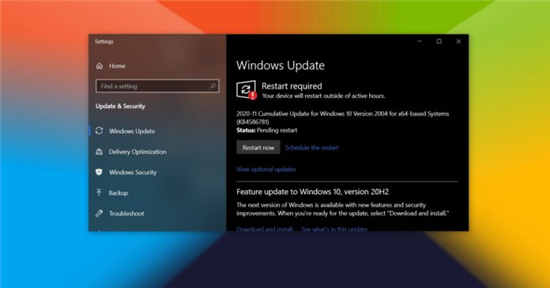 Windows10 2020年11月更新:新
Windows10 2020年11月更新:新 Windows10 21H1更新带来TLS 1
Windows10 21H1更新带来TLS 1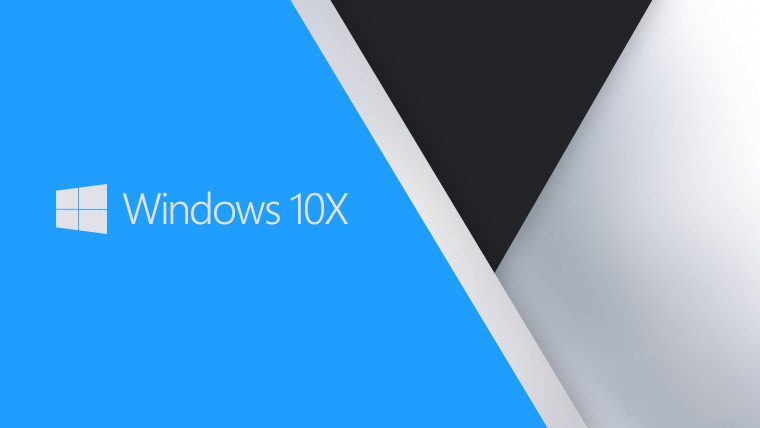 微软正在为Windows10设备带
微软正在为Windows10设备带 淘宝如何开通分享小站?分
淘宝如何开通分享小站?分 Win10 21H1、20H2和2004安全更
Win10 21H1、20H2和2004安全更 鬼泣巅峰之战蕾蒂技能怎
鬼泣巅峰之战蕾蒂技能怎 魔兽弧光大作战配置要求
魔兽弧光大作战配置要求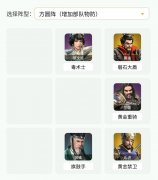 卧龙吟2乐进阵容怎么搭配
卧龙吟2乐进阵容怎么搭配 打印机品牌标志图片大全
打印机品牌标志图片大全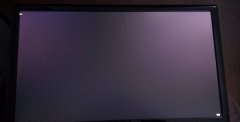 小影霸1080显卡驱动装到一
小影霸1080显卡驱动装到一 group policy client服务未能登
group policy client服务未能登 电脑开机出现电脑硬盘无
电脑开机出现电脑硬盘无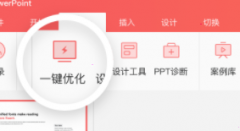 islide如何设置统一色彩-
islide如何设置统一色彩-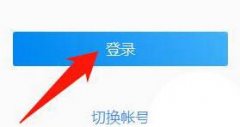 企业微信群发消息的简单
企业微信群发消息的简单 WPS Excel给单元格开头和结
WPS Excel给单元格开头和结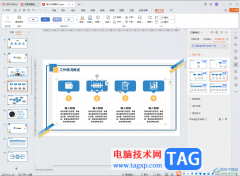 WPS演示文稿剪辑视频的方
WPS演示文稿剪辑视频的方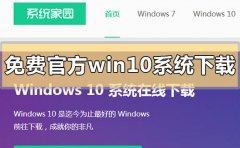 免费官方win10系统下载地址
免费官方win10系统下载地址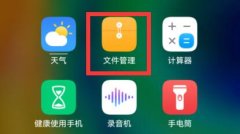 qq群文件下载位置
qq群文件下载位置 华为(HUAWEI )无线路由器详
华为(HUAWEI )无线路由器详 小米路由mini无线中继怎么
小米路由mini无线中继怎么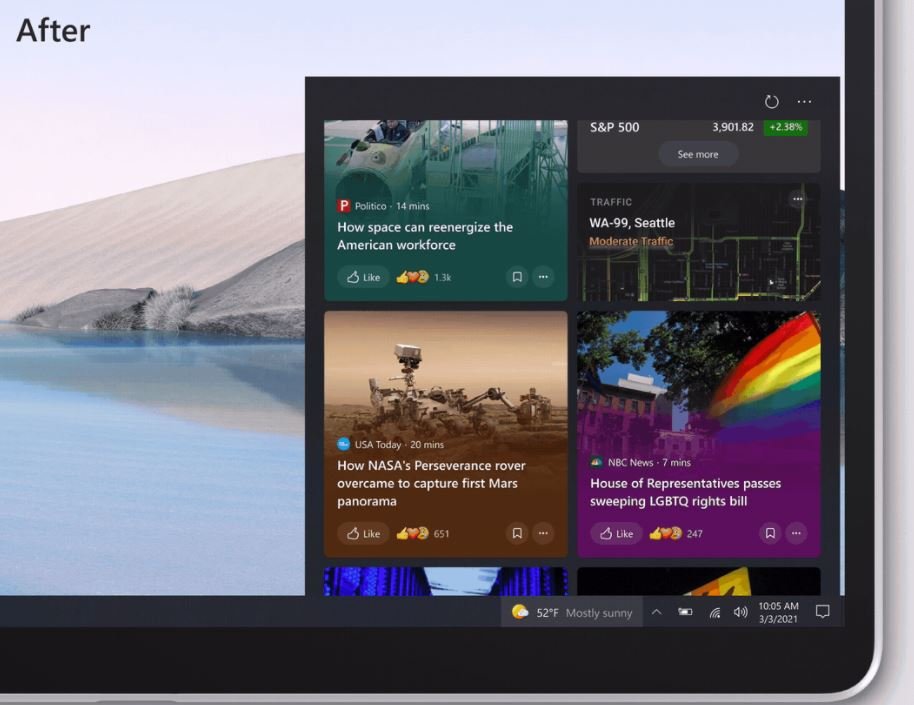
上周,微软发布了Windows10Insider预览版建造21327(RS_PRERELEASE)在Dev频道向Windows内部人员发布。今天,微软宣布发布Windows10累计更新版本21327.1010(KB5001277)。此更新不包含...
次阅读

我们在使用win7操作系统的时候,有的小伙伴安装了kb2670838补丁之后发现电脑运行起来不是很兼容,或者是想要卸载这个安装好的补丁但是总是出现提示无法卸载的情况。对于这种问题小编觉得...
次阅读

我们在使用win7操作系统的时候,有的情况下可能就会因为系统的故障导致电脑无法正常工作使用。那么对于u启动怎么u盘装win7系统这个问题小编觉得我们可以先在系统家园进行所需要系统的下...
次阅读
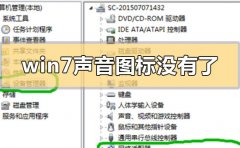
我们在使用win7操作系统的时候,有的情况下可能就会遇到系统出现系统没有声音图标的情况。那么很多小伙伴不知道应该怎么解决这种情况。小编觉得我们可以通过在控制面板中找到显示通知...
次阅读
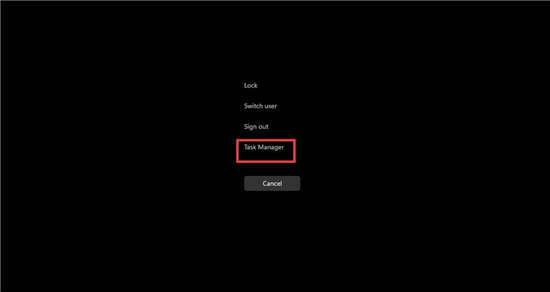
设置优先级有什么用?win11系统下设置优先级方法 优先级较高的进程会优先于优先级低的进程运行。优先级高的进程也可以在性能不够时中断优先级低的进程。 1. 按ALT...
次阅读
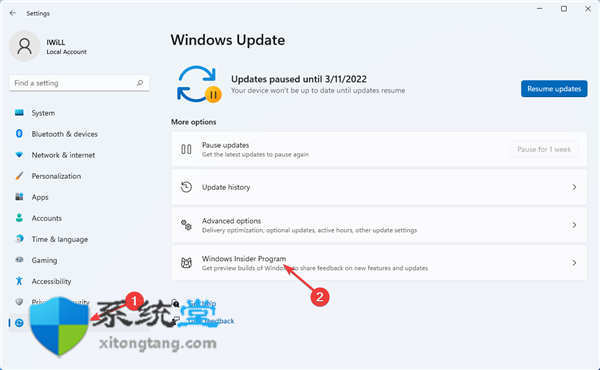
如何在美国以外的Windows11上安装Amazon Appstore bull; Amazon Appstore 允许您在win11 PC 上运行 Android 应用程序,但它仅适用于美国 bull; 更改计算机的国家...
次阅读

很多使用win7系统的朋友都不知道win7应该如何进行优化,这时候我们可以通过下载一个优化版的win7系统来直接安装使用一个已经优化过的win7系统,非常方便,下面就一起来看一下吧。...
次阅读
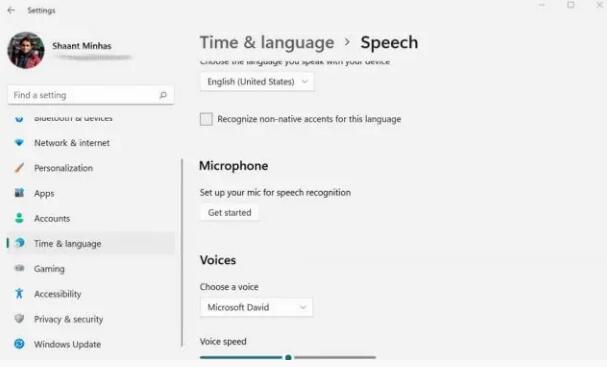
如何在win11或win10中启用语音识别 厌倦了在你熟悉的旧键盘上打字?不用担心。幸运的是,对于 Windows 用户来说,有一个不错的选择,称为语音识别。 Windows Speech Rec...
次阅读

我们在使用win7操作系统的时候,有的情况下因为一些要求,可能就需要我们打开电脑的文件管理器进行相关的设置调整。但是目前还是有很多小伙伴不知道应该在哪里打开,怎么使用选项。小...
次阅读
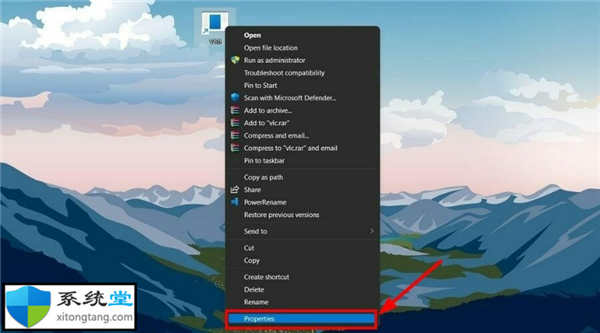
如何在 Windows 11 上运行 VB6 应用程序? 如果您尝试在 Windows 11 PC 上运行 VB6 应用程序并遇到任何阻碍其顺利运行的问题,那么您可以应用一些技巧来使其正常工作...
次阅读
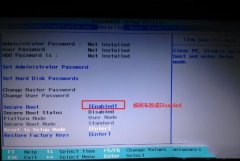
联想Ideapad 310S-15是一款搭载英特尔七代酷睿处理器的15.6英寸笔记本电脑。预装win10系统,不过还是有不少的用户习惯使用win7系统呀,因此很多用户都想把win10系统改成win7系统,由于新机型采用...
次阅读

我们在使用win7系统的时候,有时候会觉得屏幕亮度不太合适,但是不知道应该怎么快速地更改亮度,一般来说我们可以直接在显示器上更改亮度,笔记本的话可以使用fn功能键,下面就一起来看...
次阅读
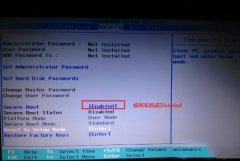
联想天逸310是一款搭载英特尔酷睿七代处理器的15.6英寸笔记本电脑,预装win10系统,但还是有不少的用户习惯使用win7系统,在安装win7的过程中USB设备不能使用,而且如果是NVME接口的固态硬盘,...
次阅读
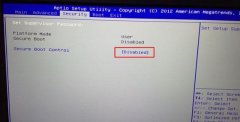
神舟战神G8笔记本是一款搭载了英特尔酷睿七代处理的17.3英寸笔记本电脑。预装win10系统,但是还是有不少的用户喜欢使用win7系统,而且英特尔七代CPU在安装WIN7的时候usb3.0设备无法使用,要在...
次阅读

最近很小伙伴发现电脑麦克风打不开,而现如今无论是台式电脑还是笔记本电脑都会带有麦克风的功能,这也为我们提供了大大的方便,但有很多的朋友在使用的过程中会突然发现自己的电脑麦...
次阅读